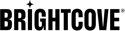개요
플레이어를 CDN에 게시하기 위해 플레이어 관리 API는전송 시스템 API를 활용합니다 . 딜리버리 시스템 API를 사용하면 git 리포지토리를 만들 수 있으며, 이 리포지토리의 콘텐츠는 players.brightcove.net에서호스팅됩니다. 플레이어가 생성되면 Brightcove는 백그라운드에서 저장소를 생성합니다. 게시자가 직접 요청했거나 Brightcove 플레이어 업데이트가 릴리스 될 때 플레이어가 다시 게시 될 때마다 해당하는 커밋이 있고 해당 저장소로 푸시됩니다.
무엇보다도 Git 리포지토리는 시간 경과에 따른 변경 내역을 제공합니다. 플레이어를 디버깅하는 동안 변경 내역을 직접 검사 할 수 있도록이 저장소의 복사본을 얻는 것이 때때로 매우 유용 할 수 있습니다. 먼저 명령 줄 도구 curl 및 / 또는 Chrome 플러그인 Postman을 사용하여 플레이어에 대한 일반 정보를 검색하는 방법을 배웁니다. 그런 다음 생성 및 게시를 위해 플레이어 기록을 보는 방법을 배웁니다.
선수 정보
커맨드 라인에 익숙한 사람들은 플레이어 정보를 얻기 위해 curl을 사용하기를 원할 것이고 GUI에 더 익숙한 사람들은 Postman 옵션을 선택할 것입니다.
컬 사용
curl 및 환경 변수 설정에 익숙하지 않은 경우 Sypelybed의처음 두 섹션을 읽어보세요. 플레이어 관리 . 다음 환경 변수가 설정되어 있는지 확인하십시오.
- 이메일
- 계정 아이디
- PLAYER_ID
그런 다음 다음 curl 문을 사용하여 플레이어에 대한 정보를 얻을 수 있습니다.
curl \
--header "Content-Type: application/json" \
--user $EMAIL \
--request GET \
https://players.api.brightcove.com/v2/accounts/{account_id}/players/{player_id}/embeds/default
API는 다음과 유사한 응답을 반환합니다.
{
"branches": {
"master": {
"video_cloud": true,
"updated_at": "2015-02-23T18:36:39.323Z"
},
"preview": {
"video_cloud": true,
"updated_at": "2015-02-23T18:36:39.323Z"
}
},
"publish_request": {
"comment": "Player publish request",
"author": "mboles@brightcove.com",
"status": "COMPLETE",
"requested_at": "2015-02-26T16:29:33.207Z",
"queue_msg_id": "33533986-10d3-4585-8dcd-7ea52f3d2879",
"errorCode": null,
"errorMessage": null,
"buildLog": "https://players.brightcove.net/1507807800001/0d92f482-49d9-44e6-ba1d-e2360dab838a_default/logs/33533986-10d3-4585-8dcd-7ea52f3d2879.log",
"retries": 0,
"elapsed_time": 12
},
"name": "MySamplePlayer",
"id": "default",
"url": "https://players.brightcove.net/1507807800001/0d92f482-49d9-44e6-ba1d-e2360dab838a_default/index.html",
"embed_code": "<iframe src='//players.brightcove.net/1507807800001/0d92f482-49d9-44e6-ba1d-e2360dab838a_default/index.html' allowfullscreen webkitallowfullscreen mozallowfullscreen></iframe>",
"embed_in_page": "https://players.brightcove.net/1507807800001/0d92f482-49d9-44e6-ba1d-e2360dab838a_default/in_page.embed",
"repository_url": "https://repos.api.brightcove.com/v1/accounts/1507807800001/repos/0d92f482-49d9-44e6-ba1d-e2360dab838a_default",
"preview_url": "https://preview-players.brightcove.net/v1/accounts/1507807800001/players/0d92f482-49d9-44e6-ba1d-e2360dab838a/master/embeds/default/preview/index.html",
"preview_embed_code": "<iframe src='//preview-players.brightcove.net/v1/accounts/1507807800001/players/0d92f482-49d9-44e6-ba1d-e2360dab838a/master/embeds/default/preview/index.html' allowfullscreen webkitallowfullscreen mozallowfullscreen></iframe>"
}
Postman 사용
Postman은 API와 상호 작용할 수있는보다 친숙한 UI를 제공합니다. Postman에 익숙하지 않은 경우 HTTP 요청을 위한 Postman 사용문서를 읽고 기본적인 이해를 얻으세요. Postman을 사용할 때 환경 변수를 만들지 않습니다. 대신 URL에 적절한 값을 사용하여 URL 위치를 작성합니다. 예를 들어, 다음은 계정 및 플레이어 ID가 포함 된 Postman에서 사용하기위한 적절한 URL을 보여줍니다.
https://players.api.brightcove.com/v2/accounts/1507807800001/players/6aac508a-741e-41a2-bc7a-5805644cf089/embeds/default
Postman을 사용하려면 다음을 수행하십시오.
- 양식 상단에 URL을 입력하십시오.
- HTTP 메서드를 GET으로 설정합니다 .
- 콘텐츠유형과 해당 값애플리케이션/json을 사용하여 헤더를 생성합니다 .
- 보내기버튼을 클릭합니다.
- 메시지가 표시되면 Studio 자격 증명을 입력합니다.
그러면 응답이 반환됩니다. 보기 쉽도록 응답 바로 위에 있는 Pretty및 JSON버튼을 클릭해야 합니다.
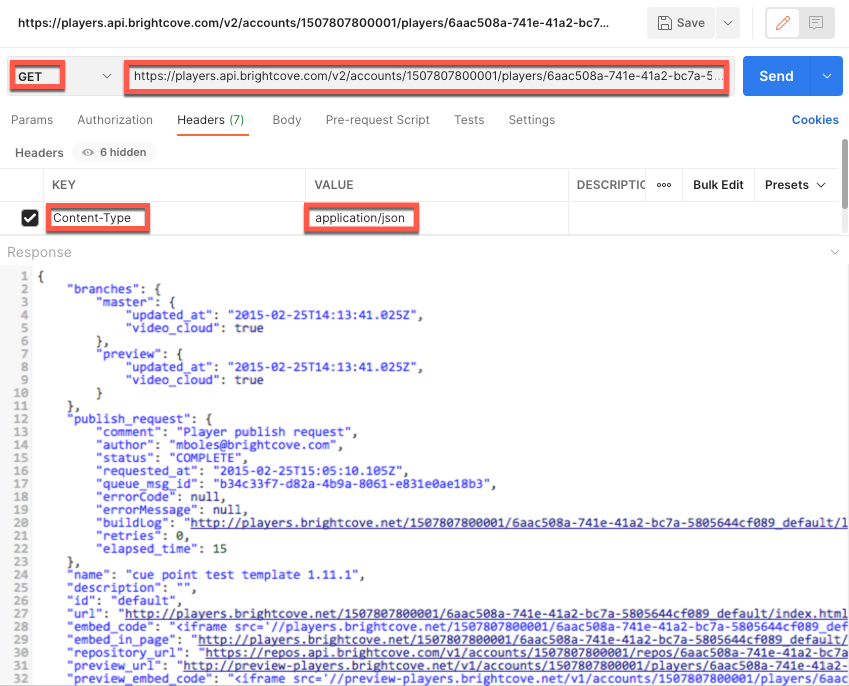
선수 역사
이 섹션에서는 git 명령을 사용합니다. git에 대한 간단한 튜토리얼은 Git 개요문서를 참조하십시오.
먼저 플레이어 저장소를 복제합니다. git clone커맨드를 실행한 디렉터리에 플레이어 ID의 이름으로 디렉터리가 생성됩니다.
- 터미널 / 명령 프롬프트를 열고 폴더를 만들 위치로 이동합니다.
- 다음으로, 다음과 같은 형식으로 플레이어 저장소의 URL을 만듭니다.
https://repos.api.brightcove.com/v1/accounts/ACCOUNT_ID/repos/PLAYER_ID_default예:
https://repos.api.brightcove.com/v1/accounts/1507807800001/repos/0d92f482-49d9-44e6-ba1d-e2360dab838a_default - 명령 프롬프트에서 플레이어 저장소를 복제하려는 디렉토리를 만들거나 이동합니다.
- 해당 디렉토리에 있으면 다음 git 명령을 입력하여 플레이어 저장소를 복제하고 자신의 계정과 플레이어 ID를 대체합니다.
git clone https://repos.api.brightcove.com/v1/accounts/1507807800001/repos/0d92f482-49d9-44e6-ba1d-e2360dab838a_default를 선택하고 리턴/Enter 키를 누릅니다. - 응답에서 다음과 같은 내용이 표시되어야합니다.
'0d92f482-49d9-44e6-ba1d-e2360dab838a_default'로 복제하는 중... 원격: 개체 수 세기: 39, 완료. 원격: 오브젝트 압축: 100 % (31/31), 완료되었습니다. 원격: 총 39 (델타 13), 재사용 0 (델타 0) 물체 포장 풀기: 100 % (39/39), 완료되었습니다. 연결 확인 중... 완료. - 명령 줄 (또는 파일 관리자)에서 복제 된 플레이어 디렉토리를 찾아 원하는 위치에 복제되었는지 확인합니다. 다음과 같이 이름이 지정됩니다.
{player_id}_default - 명령 줄에서 디렉터리를 이전 단계에서 찾은 복제 된 플레이어 저장소 디렉터리로 변경합니다.
- 다음 명령을 입력하십시오.
자식 로그 - 다음과 유사한 응답이 표시되어야합니다.
커밋 b4ed1c2e3d429cc41b704fd44bebdc31f661a95c 저자: 어학원: bc86ece6-b3dd-4d78-a67d-93b503dc1c2e <mboles@brightcove.com> 날짜: 2월 26일 목요일 16:29:43 2015년 +0000 플레이어 게시 요청 커밋 6c854213b2b2597225c36212dc8be545fcf2c104 저자: 어학원: bc86ece6-b3dd-4d78-a67d-93b503dc1c2e <mboles@brightcove.com> 날짜: 2015년 2월 26일 목요일 16:28:13 +0000 플레이어 게시 요청 커밋 7f78d49cb678259351f83a94e655f88607de077f 저자: 6b112bd1-987c-41a2-84ac-f9dd8302b567 <mboles@brightcove.com> 날짜: 2015년 2월 23일 월요일 18:36:49 +0000 플레이어 생성 - 커밋 ID는 더 자세한 정보를 얻는 데 사용됩니다. 자세한 내용은 커밋 정보를 참조하십시오.
커밋 정보
다음은 플레이어 커밋에 대한 다양한 정보를 수집하는 데 사용할 수 있습니다. 물론 이전 섹션에 표시된 것처럼 플레이어 기록 응답에서 얻을 수있는 특정 커밋 ID를 대체해야합니다.
- 단일 커밋에 대한 세부 정보 표시 (게시 요청)
git show e6e14ecda8e7790bf7d91e5e794507e776eef770 - 커밋 간의 차이점 표시 (요청 게시)
git diff e6e14ecda8e7790bf7d91e5e794507e776eef770 64a28431b3727d798510343caacb263c2829572d - 각 커밋에서 변경된 파일 표시
git log --name-status